- Грешката Connectify по време на инсталирането на драйвера може да бъде причинена от програма, която го блокира.
- Твърди се, че този проблем е произведен от антивирус на трета страна, така че трябва да го деинсталирате.
- Стартирането на специално приложение от разработчика може бързо да реши този проблем.
- Също така, опитайте да стартирате инсталационната програма на софтуера под безопасен режим в Windows 10.

Този софтуер ще поддържа драйверите ви работещи, като по този начин ви предпазва от често срещани компютърни грешки и отказ на хардуер. Проверете всичките си драйвери сега в 3 лесни стъпки:
- Изтеглете DriverFix (проверен файл за изтегляне).
- Щракнете Започни сканиране за да намерите всички проблемни драйвери.
- Щракнете Актуализиране на драйвери за да получите нови версии и да избегнете неизправност в системата.
- DriverFix е изтеглен от 0 читатели този месец.
Въпреки че в днешно време повечето домове и работни места използват рутери за разпространение на Wi-Fi сигнала на множество устройства, винаги има място за допълнително
Гореща точка.Може би сте ограничени до един LAN кабел или искате да ограничите мрежовия администратор, като създадете своя собствена мрежа в мрежата (мрежовото приемане е легитимен термин?).
Така или иначе, в изобилието от решения за горещи точки за компютри (включително вградена точка за достъп за Windows 10), стигнахме до заключението, че Connectify Hotspot е най-острият инструмент в навеса.
Има обаче потребители, които се оплакват от Connectify, показващ Грешка по време на инсталирането на драйвера съобщение, когато се опитват да инсталират софтуера на Windows 10.
Разбира се, това означава, че те изобщо не могат да инсталират програмата, но ние имаме някои решения, за да направим тази работа в последствие.
Как да поправя грешката Connectify по време на инсталирането на драйвера?
1. Изтрийте частичната инсталация
Ако инсталацията е спряла частично, първата стъпка е да изчистите вече инсталираните части, които софтуерът е успял да копира.
Потърсете папката Program Files и изтрийте всички файлове от там, защото когато ще я инсталирате отново прясно, ще трябва да направите това на чист лист.
Можете също да използвате специална програма за деинсталиране, като тази, препоръчана по-долу, която ще гарантира, че ще почисти абсолютно всички остатъци от вашето устройство.
⇒ Вземете IObit Uninstaller
2. Деинсталирайте антивирусната програма на трета страна
Според Connectify този проблем може да е причинен от друго приложение, блокиращо инсталирането на драйвера.
Те предполагат, че антивирусът на Kaspersky може да е виновникът в този случай, така че ако го инсталирате, опитайте се да го деинсталирате поне временно.
Можете също да разрешите това, като деактивирате функцията за самозащита в Касперски така че не забравяйте да опитате и това.
3. Стартирайте специален файл от разработчика
- Изтеглете DriverInstallPermissionsFix.bat.
- Запазете го на вашето устройство.
- Щракнете двукратно, за да стартирате файла.
- Той може да ви подкани за администраторски достъп и вие трябва да го предоставите.
- Опитайте отново да стартирате инсталатора на Connectify.
Този файл е създаден от разработчика, за да реши проблема с грешката на драйвера, така че инсталаторът на Connectify трябва да работи безпроблемно сега.
4. Проверете дали услугата за инсталиране на устройство не е деактивирана
- Тип услуги в Windows търсене и щракнете върху Услуги приложение от резултатите.

- В този прозорец превъртете надолу до Услуга за инсталиране на устройство.
- Щракнете с десния бутон върху него и изберете Имоти.

- На Общ раздела, проверете дали Тип стартиране не е зададено на хора с увреждания. Ако е така, променете го на друга опция и опитайте да стартирате отново инсталатора на Connectify.

- Ако типът за стартиране вече е бил Ръчно или Автоматично, опитайте следващото решение.
Ако услугата Device Installer е деактивирана, това би била причината, поради която приложението Connectify не може да инсталира шофьор и оттам този въпрос. Следвайте стъпките по-горе, за да го проверите.
5. Стартирайте инсталатора в безопасен режим
- Натисни Клавиш на Windows + R за да отворите Бягай кутия.
- Въведете msconfig и натиснете Въведете.

- Превключете на Обувка от раздела Системна конфигурация прозорец.
- Под опциите за зареждане поставете отметка Безопасно зареждане.
- И под тази опция също проверете Работа в мрежа квадратче за отметка.

- Запазете промените и рестартирайте компютъра.
След рестартирането системата ще стартира Безопасен режим. Опитайте да инсталирате Connectify сега и излезте от безопасен режим.
Може да се наложи да инсталирате приложението отново в нормалния режим, но вече няма да се нуждае от инсталиране на драйвера, така че ще работи добре.
Какво точно е Connectify Hotspot?
Connectify Hotspot е, както можете да заключите сами, приложение, използвано главно за създаване на Hotspot.
Той използва LAN или безжична връзка, която вече сте установили на вашия компютър, и я разпространява, като позволява и други устройства да се свързват.
По принцип това е виртуален рутер, който предлага стандартно WPA2-PSK криптиране. Това са най-видните функции, които можете да очаквате от Connectify Hotspot:
- Лесно използване. Потребителският интерфейс е толкова прост, колкото и да идва
- WPA2-PSK криптиране
- Споделяне на LAN или безжична връзка
- Мониторинг на използването на мрежата за всяко свързано устройство поотделно
- Поддръжка на няколко езика, емотикони и Unicode за SSID име
- Блокиране на реклами за всички устройства, свързани към точка за достъп
Има още, но допълнителните функции са запазени за PRO и MAX версии на приложението. Освен това трябва да Ви информираме, че този инструмент не поддържа Windows XP или Vista.
Надяваме се, че нашето ръководство ви е помогнало да разрешите проблема с грешката на драйвера и сега Connectify работи безпроблемно.
Ако това е вода под моста, можете също да разгледате нашето ръководство как да конфигурирам и използвам Connectify на вашия компютър.
И ако знаете за някакви други добри решения за отстраняване на този проблем, уверете се, че ни кажете всичко за това в коментар по-долу.
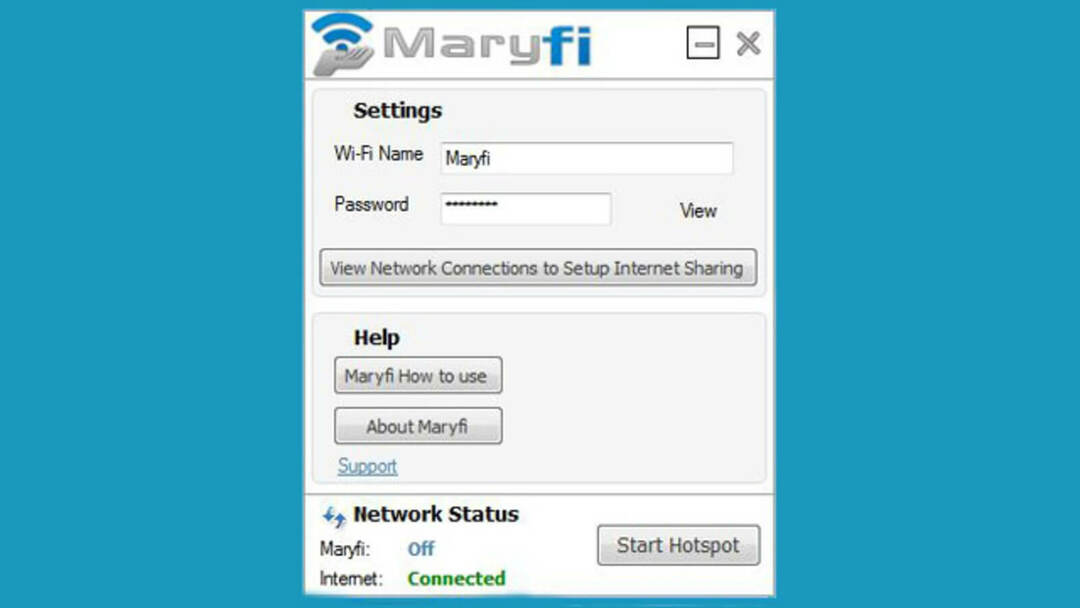
![📶 4 най-добри софтуера за усилване на Wi-Fi сигнал за компютър [2020 Guide]](/f/e5fde5de3aaf3aeacad1deb8f3537288.webp?width=300&height=460)
